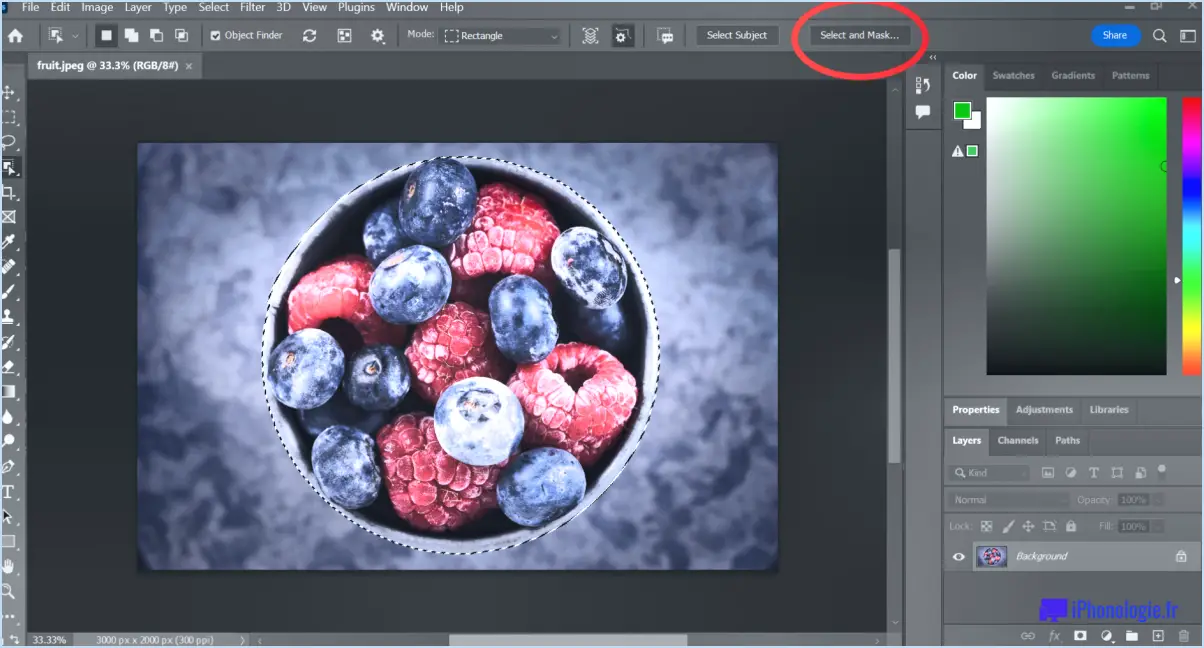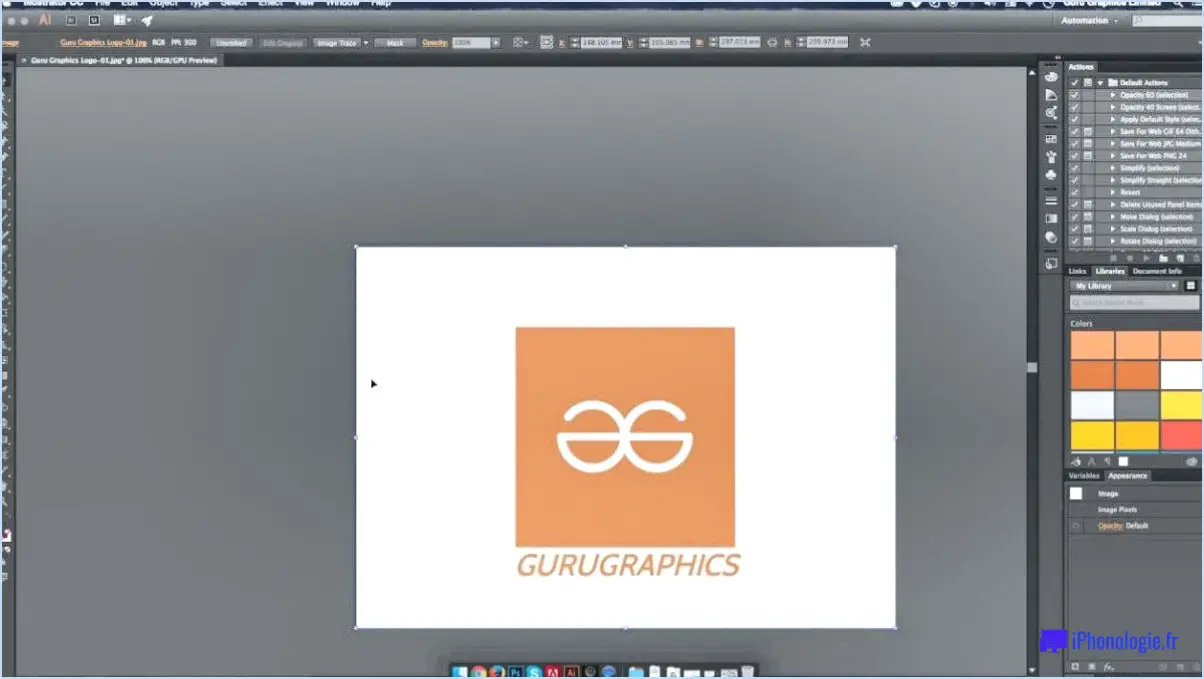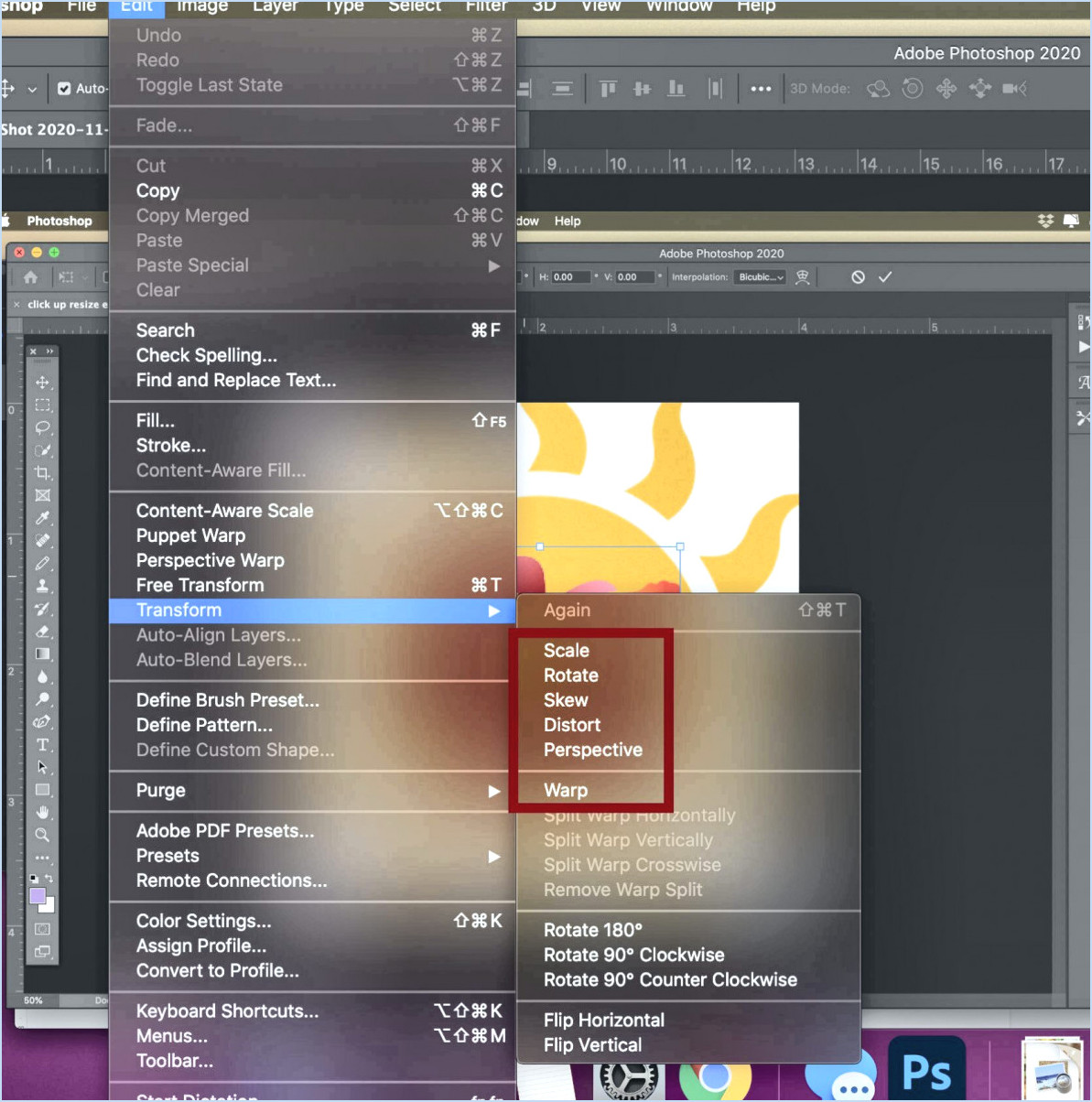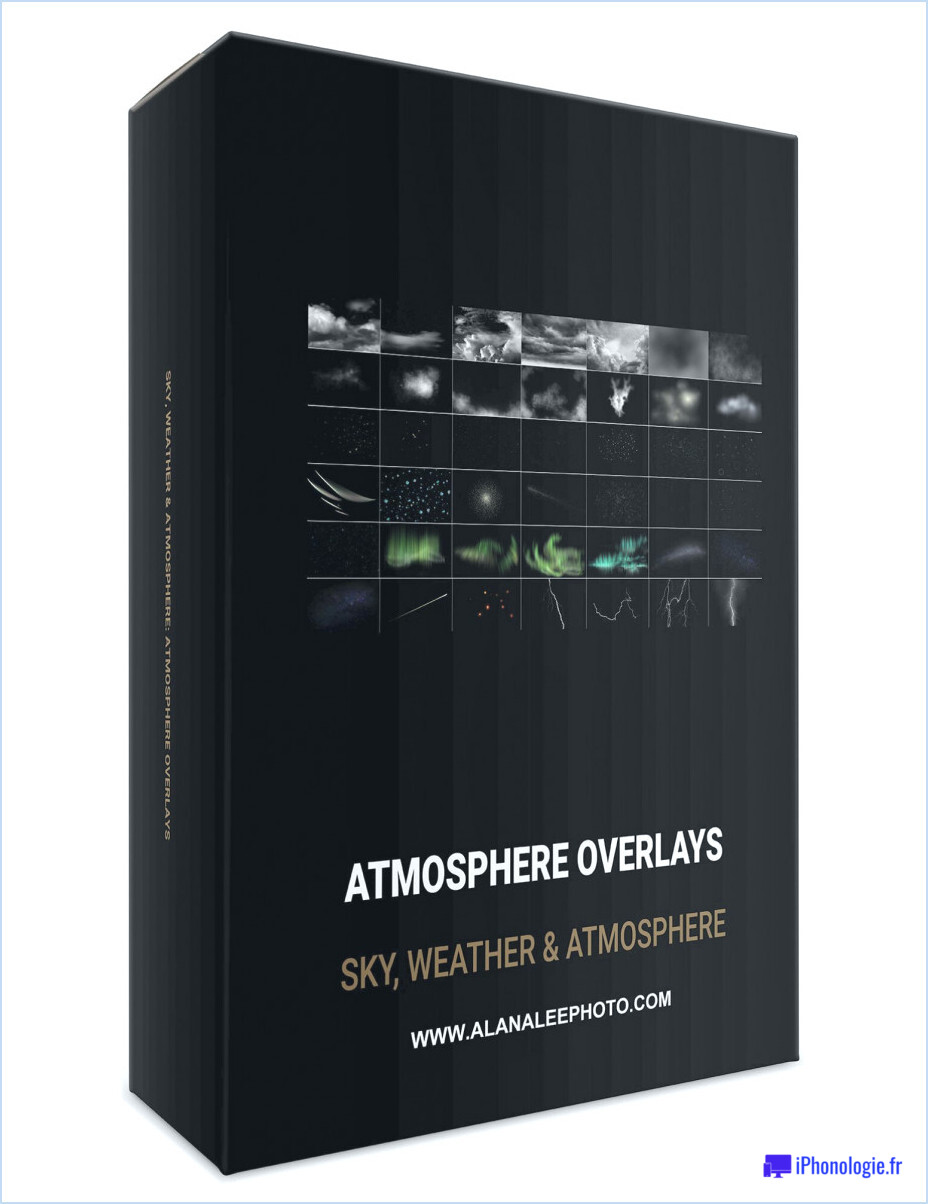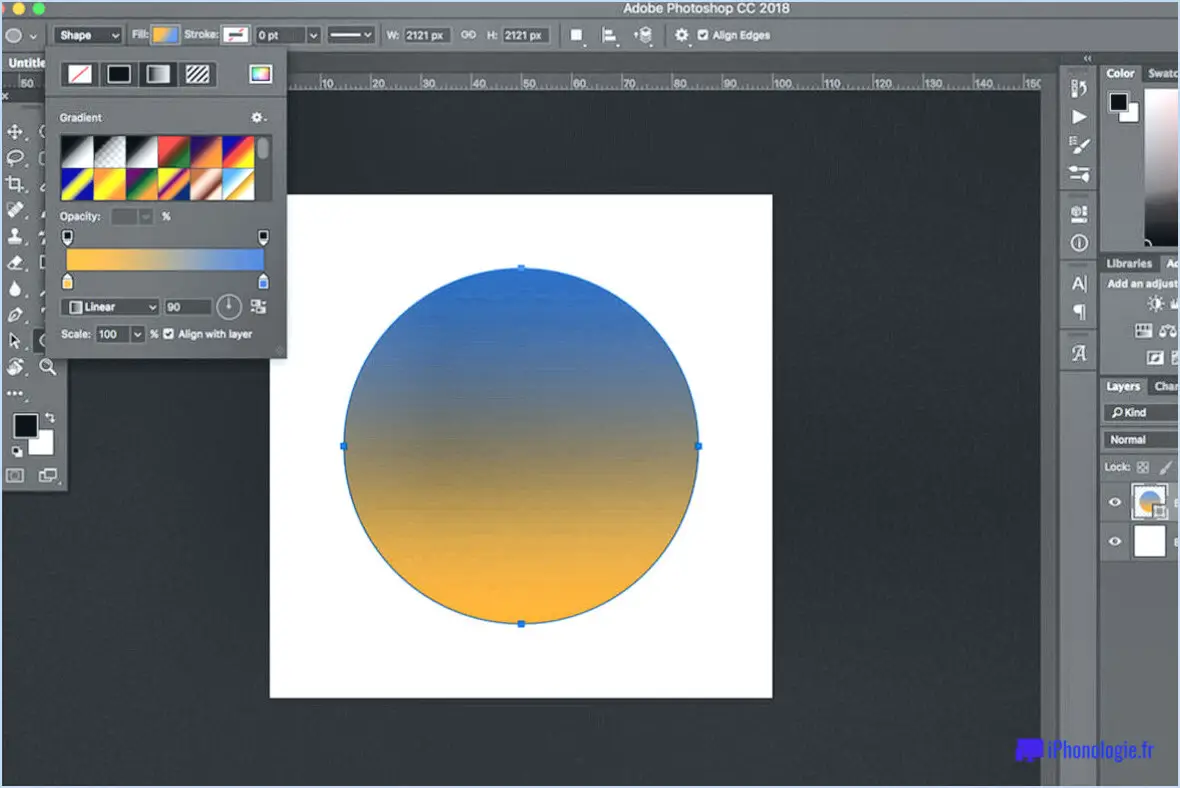Comment installer topaz dans photoshop cc?
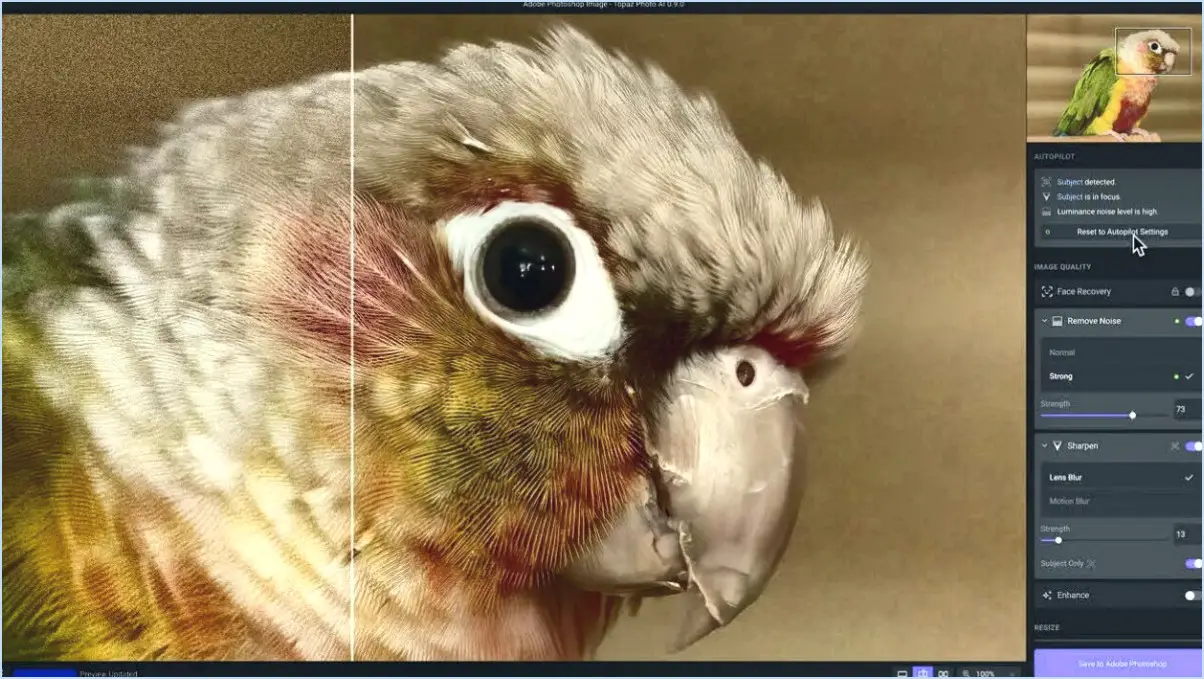
A installer Topaz dans Photoshop CC, suivez les étapes suivantes :
- Télécharger le plugin Topaz: Visitez le site officiel de Topaz et naviguez jusqu'à la section des téléchargements. Choisissez le plugin Topaz compatible avec votre version de Photoshop CC. Téléchargez le programme d'installation du plugin sur votre ordinateur.
- Localisez le répertoire d'installation de Photoshop: Ouvrez Adobe Photoshop CC sur votre ordinateur. Allez dans le menu « Aide » et sélectionnez « Informations système ». Notez le chemin d'installation mentionné à côté de « Photoshop.exe ». C'est à cet endroit que vous devrez placer le plugin Topaz.
- Installer le plugin: Fermez Photoshop CC. Exécutez le programme d'installation du plugin Topaz que vous avez téléchargé précédemment. Au cours du processus d'installation, vous serez peut-être invité à choisir le répertoire d'installation. Parcourez et sélectionnez le répertoire indiqué dans la fenêtre « System Info ».
- Copier les fichiers du plugin: Une fois l'installation terminée, accédez au répertoire d'installation de Photoshop CC. À l'intérieur du répertoire, localisez le dossier « Plug-Ins ». Ouvrez le dossier contenant les fichiers du plugin Topaz. Copiez ces fichiers.
- Coller les fichiers de plugin: Retournez dans le dossier « Plug-Ins » du répertoire d'installation de Photoshop CC. Collez les fichiers de plugin Topaz copiés dans ce dossier.
- Lancez Photoshop CC: Ouvrez Photoshop CC. Allez dans le menu "Filtre". Vous devriez maintenant voir le plugin Topaz listé parmi les filtres. Cliquez dessus pour lancer l'interface du plugin Topaz.
- Autoriser le plugin (si nécessaire): Selon le plugin Topaz que vous avez installé, il se peut que vous deviez l'activer ou l'autoriser en utilisant les informations d'identification de votre compte Topaz. Suivez les instructions qui s'affichent à l'écran pour terminer cette étape.
- Commencer à utiliser Topaz: Le plugin étant installé et autorisé avec succès, vous pouvez maintenant commencer à utiliser Topaz dans Photoshop CC. Appliquez les différents effets et améliorations proposés par Topaz à vos images directement depuis l'interface du plugin.
N'oubliez pas que les étapes exactes peuvent varier légèrement en fonction de votre système d'exploitation et de la version de Photoshop CC que vous utilisez. Cependant, le processus général reste cohérent : téléchargez le plugin, installez-le, copiez et collez les fichiers dans le répertoire approprié, puis lancez Photoshop CC pour accéder au plugin Topaz et l'utiliser.
Comment installer Topaz gigapixel AI dans Photoshop?
Pour installer Topaz Gigapixel AI dans Photoshop, adaptez le processus à votre version de Photoshop et à votre système d'exploitation :
- Télécharger : Rendez-vous sur le site Web de Topaz et procurez-vous le logiciel Gigapixel AI.
- Instructions d'installation : Suivez les instructions fournies pour l'installation. En général, vous exécutez un fichier d'installation et sélectionnez l'option plugin Photoshop.
- Intégration du plugin : Lancez Photoshop. Recherchez le menu « Plugins » ou « Extensions », puis sélectionnez « Topaz Gigapixel AI ». Si vous ne le trouvez pas, assurez-vous que le chemin d'installation est correct.
- Test d'un échantillon d'image : Ouvrez une image d'exemple dans Photoshop. Invoquer le plugin Topaz Gigapixel AI. S'il est fonctionnel, l'interface du plugin s'affiche.
N'oubliez pas que les spécificités peuvent varier, alors reportez-vous à l'assistance de Topaz ou à la documentation de l'utilisateur pour des conseils précis. Vous êtes sur la bonne voie pour améliorer vos images avec Gigapixel AI !
Comment installer le logiciel Topaz?
Pour installer le logiciel Topaz, commencez par visiter le site officiel de Topaz. Recherchez la version auto-installable du logiciel. Une fois que vous avez téléchargé le programme d'installation, suivez les étapes suivantes :
- Exécutez le programme d'installation : Localisez le fichier d'installation téléchargé et double-cliquez dessus pour l'exécuter.
- Assistant d'installation : L'assistant d'installation apparaît. Cliquez sur « Suivant » pour continuer.
- Accord de licence : Lisez attentivement l'accord de licence et acceptez-le pour continuer.
- Dossier de destination : Choisissez l'emplacement d'installation ou conservez l'emplacement par défaut. Cliquez sur « Suivant ».
- Démarrer l'installation : Cliquez sur « Installer » pour lancer le processus d'installation.
- Progression de l'installation : Attendez que la barre de progression se termine au fur et à mesure de l'installation du logiciel.
- Finish : Une fois l'installation terminée, cliquez sur "Finish" pour quitter l'assistant.
- Lancer le logiciel : Trouvez l'icône du logiciel Topaz sur votre bureau ou dans le menu Démarrer et double-cliquez pour le lancer.
N'oubliez pas qu'il est essentiel de disposer d'une connexion internet stable pendant l'installation. Profitez de l'utilisation du logiciel Topaz pour vos projets créatifs !
Où se trouve le dossier des plugins pour Photoshop CC?
Le dossier des plugins pour Photoshop CC se trouve à l'adresse suivante : C:NProgram Files (x86)NAdobeNAdobe Photoshop CC 2018NPlug-Ins. Il est essentiel de naviguer dans ce répertoire pour installer et gérer efficacement vos plugins Photoshop. N'oubliez pas que le fait d'avoir le bon chemin de dossier garantit une intégration transparente des plugins avec votre version de Photoshop Creative Cloud 2018. Assurez la fluidité de votre processus créatif en localisant et en utilisant ce dossier désigné.
Où puis-je trouver des plugins dans Photoshop?
Pour accéder aux plugins dans Photoshop, procédez comme suit :
- Ouvrez Photoshop: Lancez l'application Photoshop sur votre ordinateur.
- Naviguer vers le menu: Accédez au menu "Fenêtre" situé en haut de l'écran.
- Choisissez Extensions: Dans le menu déroulant, sélectionnez "Extensions".
- Parcourez et installez: Un sous-menu s'affiche avec différentes catégories de plugins. Parcourez et choisissez la catégorie de plugin souhaitée.
- Installer les plugins: Dans la catégorie choisie, vous pouvez trouver et installer différents plugins qui améliorent les fonctionnalités de Photoshop.
N'oubliez pas que les plugins permettent d'étendre considérablement les capacités de Photoshop, en offrant divers effets, outils et fonctionnalités pour rationaliser votre flux de travail.
Topaz Studio est-il gratuit?
Topaz Studio n'est pas gratuit, mais c'est une option très abordable. Vous trouverez de plus amples informations sur leur site web.
Pourquoi ne puis-je pas voir mes plugins dans Photoshop?
Si vous ne pouvez pas voir vos plugins dans Photoshop, il est possible qu'ils ne soient pas compatibles avec le logiciel. Pour résoudre ce problème, mettez à jour votre plugin avec la dernière version et vérifiez si le problème persiste. En outre, envisagez de désactiver certaines fonctions de sécurité de Photoshop qui pourraient empêcher votre plugin de fonctionner correctement.
Topaz Denoise AI est-il un plugin?
Non, Topaz Denoise AI n'est pas un plugin.